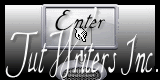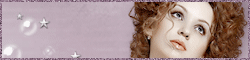Tutorial original aqui
(©Animabelle Tutoriels – Mayo 2013)
Es una creación personal. Cualquier parecido con otro tutorial será pura coincidencia.
Está estrictamente prohibido reproducirlo o distribuirlo sin el permiso escrito de Animabelle
Está prohibido modificar los tubes, cambiarles el nombre y quitar la firma, así como exponer
los tubes en blogs o en vuestros sitios
No se pueden repartir en grupos de reparto de material, o hacer un banco de imágenes,
Así como utilizarlos con fines lucrativos.
Gracias por respetar el trabajo de Animabelle, y el de las personas que hacen los tubes
No dudes en contactar con Animabelle si hay algún problema con el tutorial
Tanto sus tutoriales como mis traducciones están protegidos en
Material
Tubes:
1 Tube - Thafs
1 Tube - Animabelle
Filtros:
I-Decay
Alien Skin / Eye Candy 5 - Impact
Mura's Meister
Filtre personnalisé
Graphic Plus
Krusty's FX Vol.1 1,0
Bordermania
Página de filtros de Animabelle =>AQUI
Este tutorial ha sido realizado con la versión X2 del Psp, pero puede ser realizado con otras versiones
IMPORTANTE
Abrir todo el material en vuestro Psp . Duplicarlo (Shift+D) para no trabajar sobre los
Originales. Doble clic sobre el preset y se instalará automáticamente en el filtro
Guardar las selecciones en la carpeta de selecciones de vuestro Psp
Código de colores
#e9c7c1 |
#a0807d |
#590818 |
Si quieres puedes ayudarte de la regla para situarte en la realización del tutorial
Marcador (Arrastra con el raton)

Es posible que tengas que cambiar los colores y los modos de capas en función de los tubes e
imágenes que elijas
Realización
Etapa 1
Abrir una nueva imagen transparente de 900 x 600 pixeles
En primer Plano colocar el color 1
En Segundo Plano el color 2
Vamos a realizar un gradiente Estilo Reflejos
Llenar con este gradiente
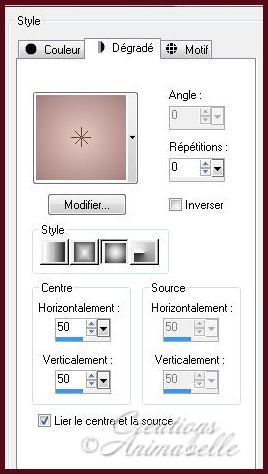
Selecciones_ Seleccionar todo
Activar el tube tube de la dame (woman_1098_tubed_by_thafs)
Edición_ Copiar
Edición_ Pegar en la selección
Selecciones_ Anular selección
Capas_ Duplicar
Imagen_ Voltear
Imagen_ Espejo
Opacidad al 50%
Capas_ Fusionar hacia abajo
Efectos_ Efectos de la imagen_ Mosaico integrado
Valores por defecto
Efectos_ Complementos_ I-Decay / X.Y Diffuse
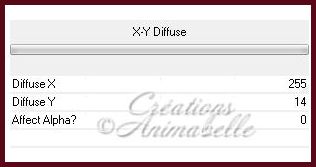
Capas_ Duplicar
Imagen_ Rotación_ Rotación Libre_ 90º a la derecha
Efectos_ Efectos de Distorsión_ Convexo_ 100
Repetir este efecto una segunda vez
Efectos_ Efectos de Distorsión_ Ondulaciones

Capas_ Duplicar
Imagen_Cambiar de tamaño_ Redimensionar al 85%
Todas las capas sin seleccionar
Efectos_ Efectos 3D_ Sombra en el color negro o #590818
0 / 0 / 100 / 30
Cambiar los colores en función de los vuestros
Regresar a la capa de debajo
Aplicar la misma sombra
Activar la capa de arriba
Capas_ Fusionar hacia abajo
Ajustar_ Nitidez_ Enfocar
Activar la capa de abajo
Activar el tube paysage (paysage_cascade_animabelle)
Edición_ Copiar
Edición_ Pegar como nueva capa
(para vuestras variantes usar un paisaje que no sea muy opaco
con el fin de dejar pasar los colores del fondo. En todo caso podéis reducir la opacidad
activar la herramienta de desplazamiento y mover hacia la parte de la derecha

Activar la capa superior
Activar la herramienta de selección_ Elipse_ Progresividad_ 0
Seleccionar la parte oval del centro
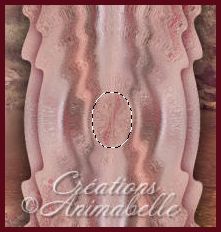
Selecciones_ Convertir selección en capa
Efectos_ Complementos_ Alien Skin / Eye Candy 5 - Impact / Glass
Aplicar el preset (Glass2)
(En el material doble clic sobre el preset y se instalará automáticamente en el filtro)
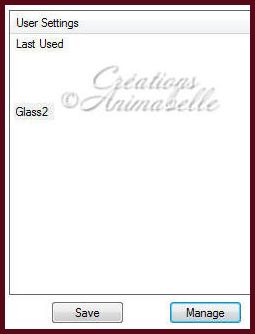
Selecciones_ Anular selección
Efectos_ Complementos_ Mura's Meister / Copies
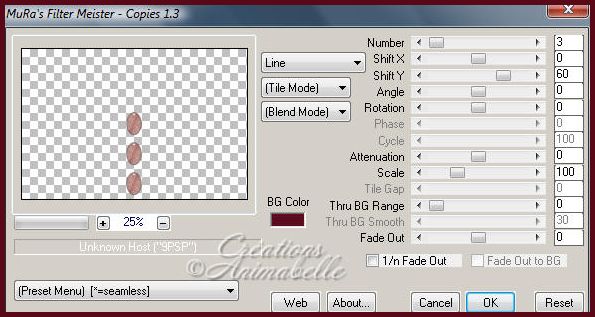
Capas_ Duplicar
Imagen_ Voltear
Seleccionar el pequeño óvalo de en medio con la herramienta de selección
Rectángulo
Después presionar la tecla Supr de vuestro teclado
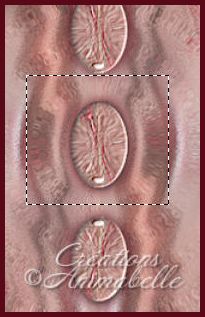
Selecciones_ Anular selección
Capas_ Fusionar hacia abajo
Efectos_ Filtro personalizado_ Emboss 3
Edición_ Copiar
Edición_ Pegar como nueva imagen
(La necesitaremos al final del tutorial)
Regresar a nuestro trabajo
Efectos_ Efectos 3D_ Sombra en el color negro
(o en el mismo color que la vez anterior)
0 / 0 / 100 / 20
Capas_ Fusionar todo_ Aplanar
Selecciones_ Seleccionar todo
Efectos_ Efectos 3d_ Corte en el color negro

Repetir en negativo ( - 15 / - 15)
Selecciones_ Anular selección
Imagen_ Agregar bordes_ Simétrico seleccionado_ 2 pixeles en el color 1
Imagen_ Agregar bordes_ Simétrico seleccionado_ 15 pixeles en el color 2
Imagen_ Agregar bordes_ Simétrico seleccionado_ 2 pixeles en el color 1
Activar la varita mágica_ Seleccionar este borde
Interior_ Seleccionado
Color de Primer Plano_ 2
Color de Segundo Plano_ 3
Hacer un gradiente Lineal Angulo_ 45º Repeticiones_ 3
Llenar el borde seleccionado con este gradiente
Efectos_ Complementos_ Graphic Plus / Cut Glass
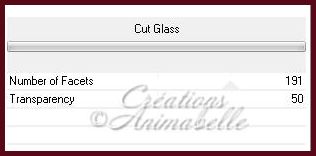
Efectos_ Efectos 3D_ Biselado interior
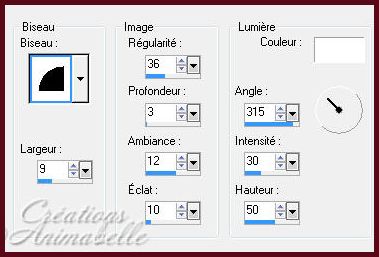
Selecciones_ Anular selección
Imagen_ Agregar bordes_ Simétrico seleccionado_ 80 pixeles en el color 2
Activar la varita mágica_ Seleccionar este borde
Color de Primer Plano_ 1
Color de Segundo Plano_ 2
Llenar la selección con el gradiente
Imagen_ Espejo
Ajustar_ Desenfocar_ Desenfoque Gaussiano_ 15
Efectos_ Complementos_ Graphic Plus / Cut Glass
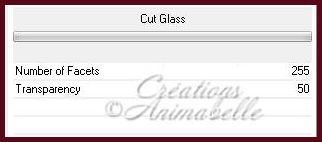
Efectos_ Complementos_ Krusty's FX Vol.1 1,0 / Grid Mover
(modificaremos solo el primer valor)
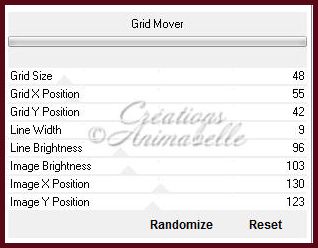
Selecciones_ Invertir
Efectos_ Efectos 3D_ Sombra en el color negro
0 / 0 / 60 / 60
Selecciones_ Invertir de nuevo
Efectos_ Complementos_ BorderMania / Instant Button # 2
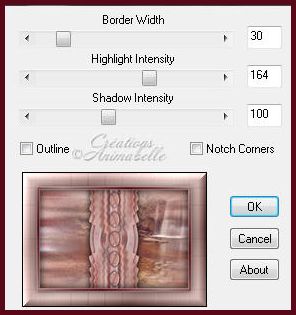
Selecciones_ Anular selección
Imagen_ Agregar bordes_ Simétrico seleccionado_ 2 pixeles en el color 3
Imagen_ Agregar bordes_ Simétrico seleccionado_ 15 pixeles en el color 2
Activar la varita mágica_ Seleccionar este borde
Color de Primer Plano_ 1
Color de Segundo Plano_ 3
Hacer un gradiente Estilo_ Lineal Angulo_ 45ª Repeticiones_ 3
Llenar la selección con este gradiente
Imagen_ Espejo
Efectos_ Complementos_ Graphic Plus / Cut Glass
(mismos valores que con el otro borde de 15 pixeles: 191_ 50)
Efectos_ Efectos 3D_ Biselado interior
Mismos valores (estarán en la memoria)
Selecciones_ Anular selección
Activar el tube de la belle dame (woman_1098_tubed_by_thafs)
Edición_ Copiar
Edición_ Pegar como nueva capa
Imagen_ Espejo
Desplazar este tube hacia la izquierda
Ver modelo original
Efectos_ Efectos 3D_ Sombra en el color negro
0 / 0 / 60 / 30
Activar el tube vase (vase_animabelle)
Edición_ Copiar
Edición_ Pegar como nueva capa
(yo lo he redimensionado al 93%)
Colocar en la parte inferior derecha
Ver modelo final
Aplicar la misma sombra que la vez anterior
Imagen_ Agregar bordes_ Simétrico seleccionado_ 2 pixeles en el color 3
Regresamos a la imagen que hemos dejado anteriormente reservada
Imagen_ Rotación_ Rotación Libre_ 90º a la derecha
Imagen_ Cambiar de tamaño_ Redimensionar al 50%
Edición_ Copiar
Regresar a nuestro trabajo
Edición_ Pegar como nueva capa
Ajustar_ Nitidez _ Enfocar
Colocar en la parte superior derecha del marco
Ver resultado final
Efectos_ Efectos 3D_ Sombra en el color negro
5 / 5 / 30 / 7
Capas_ Fusionar todo_ Aplanar
Añadir vuestra firma en nueva capa
Guardar en formato JPG optimizado
Podéis redimensionar si así lo deseáis
©Copyright Animabelle
Si quieres que Animabelle exponga tu resultado puedes enviarlo por mail. Estará encantada
de hacerlo